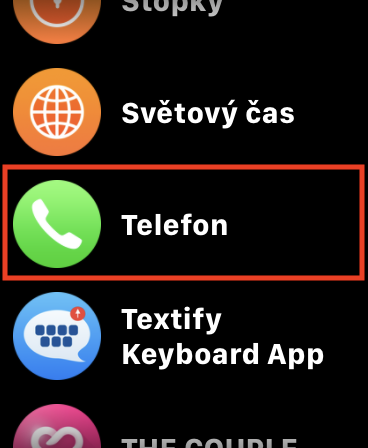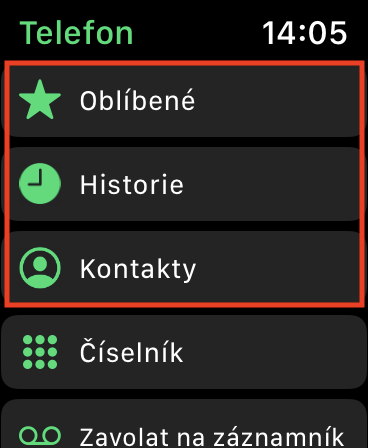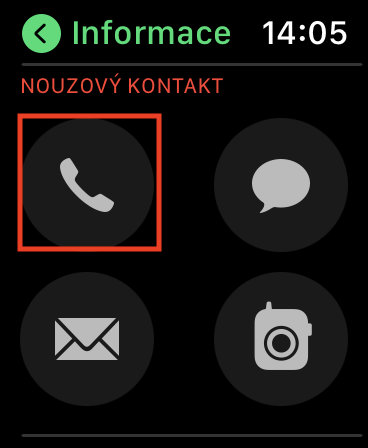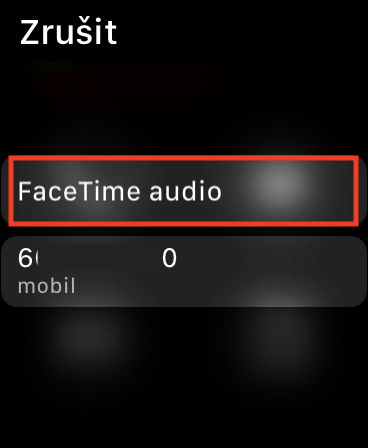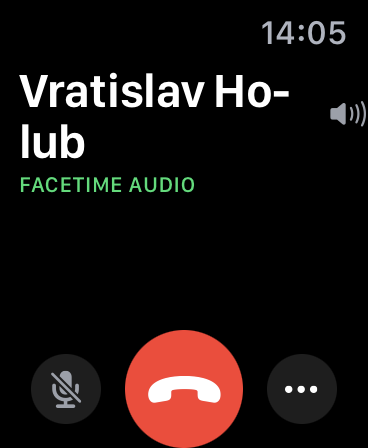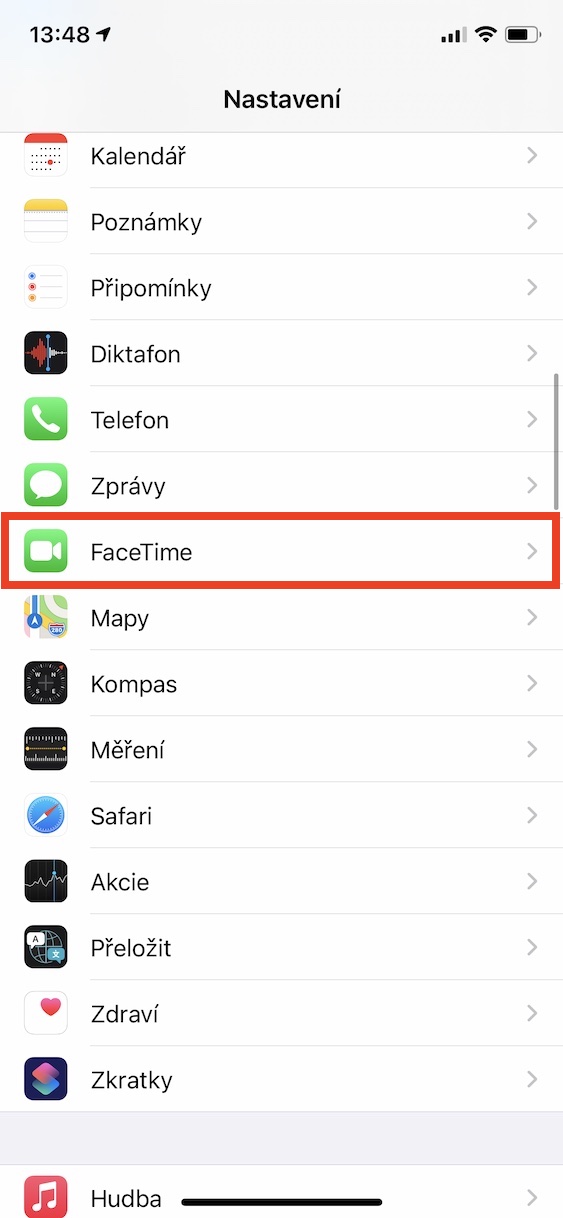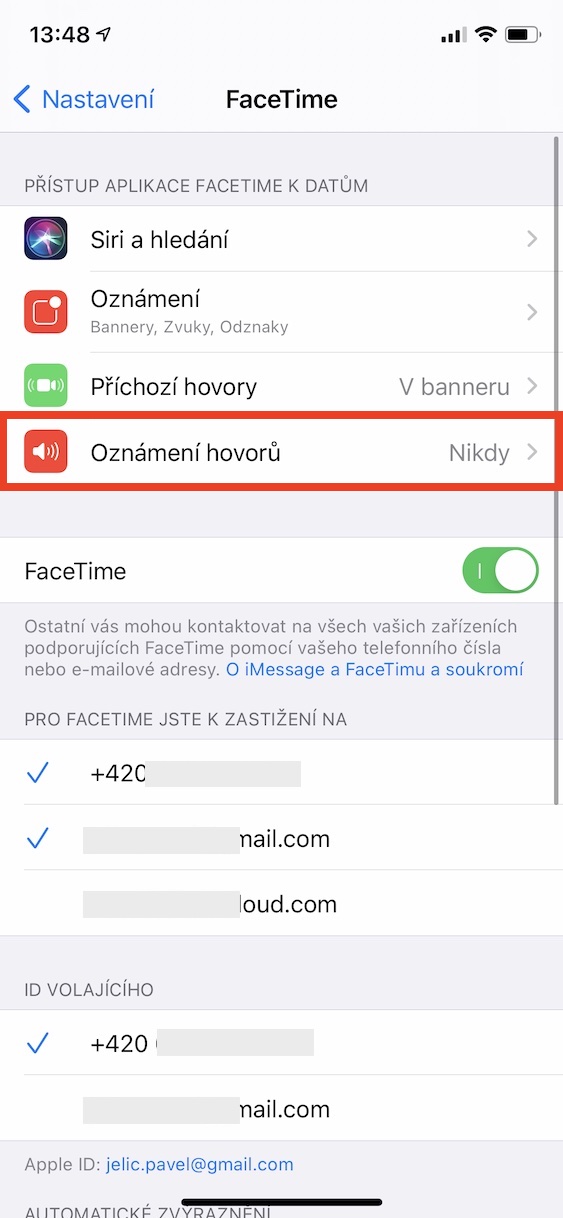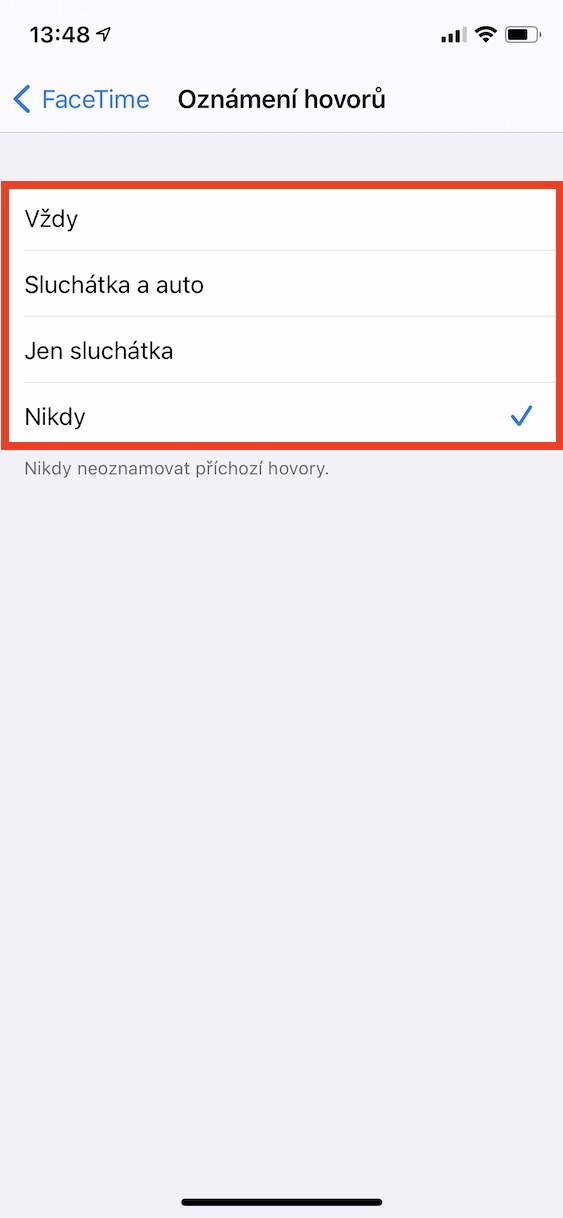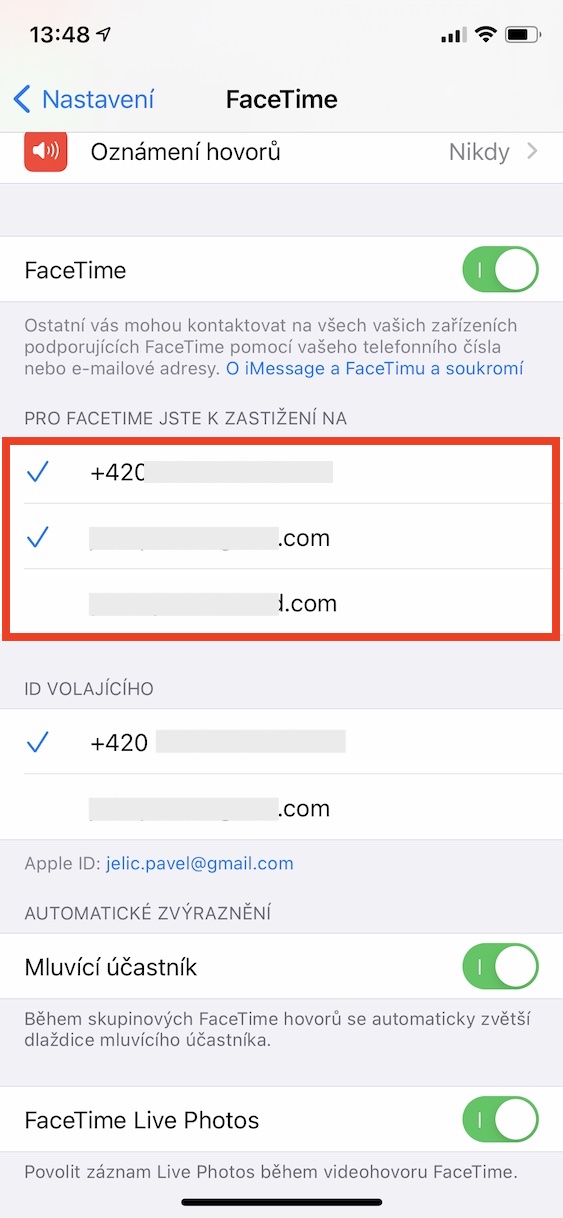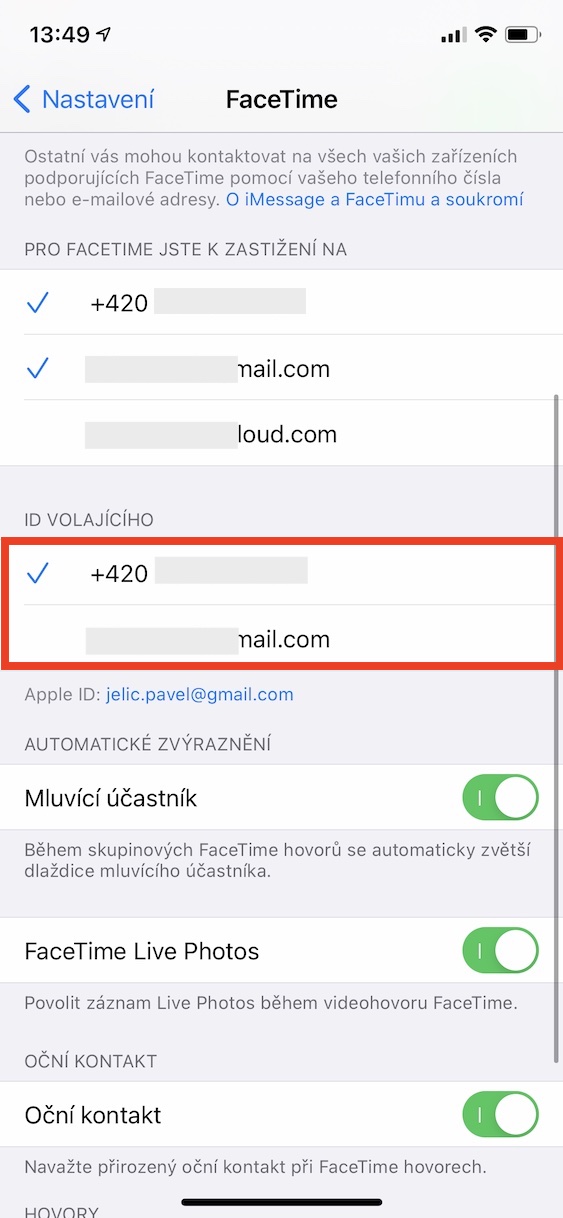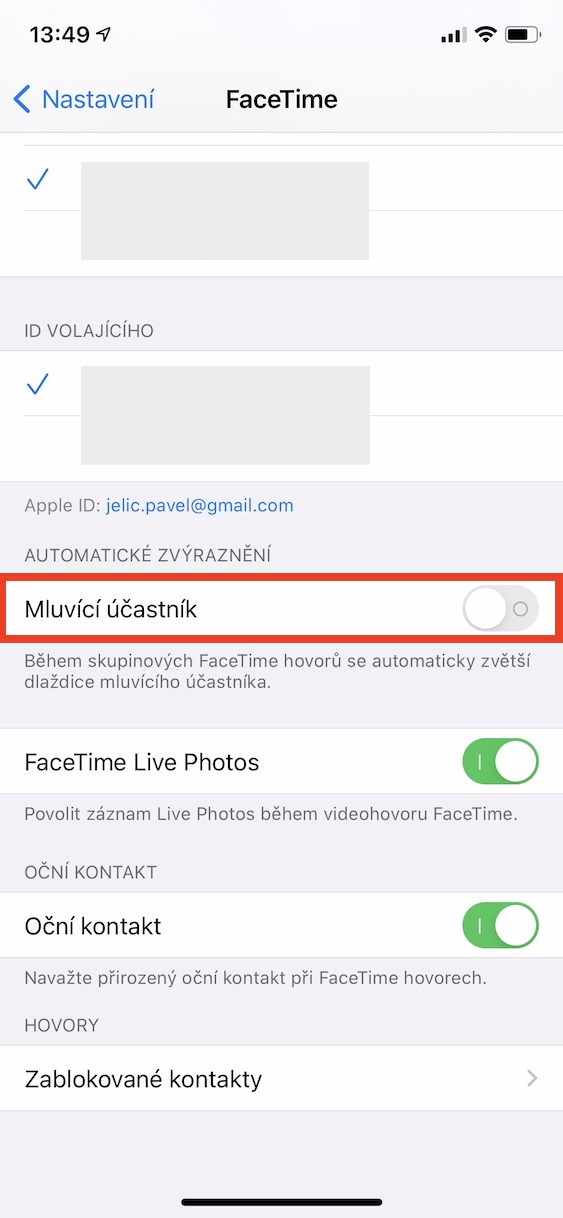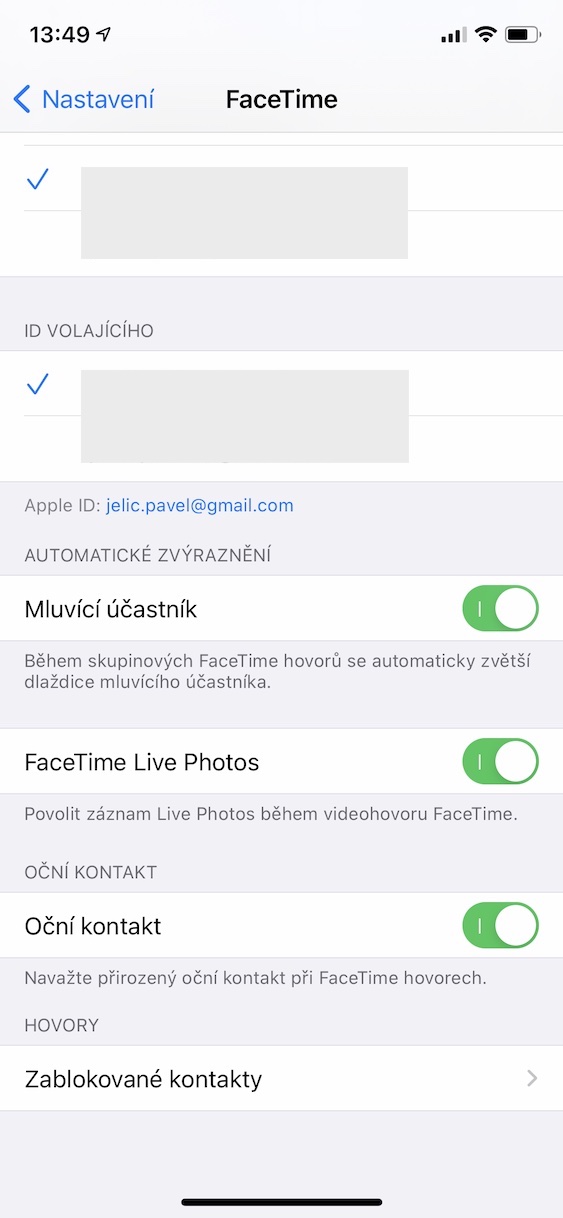Jos sinulla on iPhone, iPad tai Mac, FaceTime on sinulle luultavasti tuttu. Sen kautta voit muodostaa yhteyden helposti ja ilmaiseksi muihin Apple-tuotteiden käyttäjiin - tietysti vain, jos sinulla on Internet-yhteys. Periaatteessa sen käytössä ei ole mitään monimutkaista, mutta katsotaan muutama FaceTime-palvelun temppu.
Se voisi olla kiinnostaa sinua
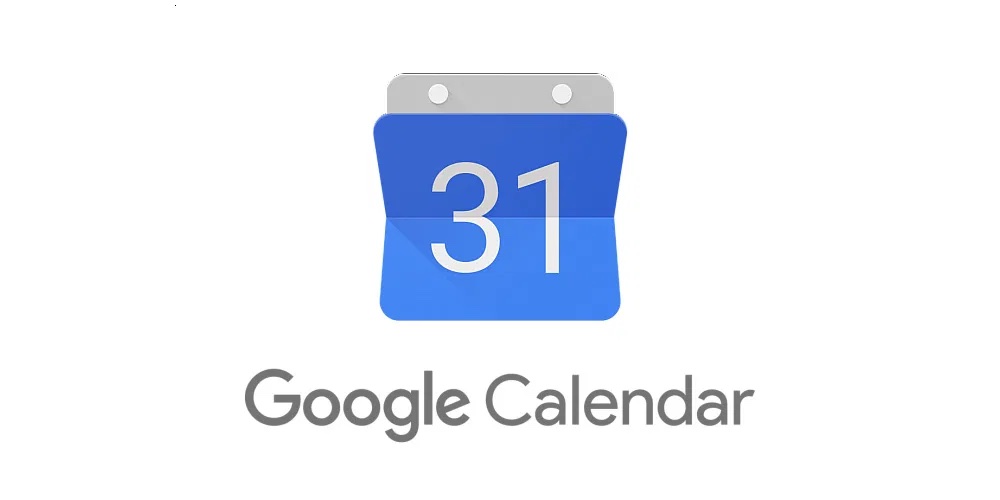
Aloita puhelu, vaikka sinulla ei olisi puhelinta mukanasi
Kuten yllä olevassa kappaleessa mainitsin, sinulla on oltava Internet-yhteys käyttääksesi FaceTimiä, mutta sinun ei tarvitse kantaa älypuhelinta mukanasi koko ajan. Joten jos unohdit sen jonnekin, mutta sinulla on esimerkiksi Apple Watch käsillä, tarvitset vain sen muodostaa yhteyden Wi-Fi-verkkoon ja sen jälkeen aloittaa puhelun. Sama koskee iPadia tai Macia, mutta tässä se on itsestäänselvyys. Huomattava osa käyttäjistä ei kuitenkaan tiedä, että Apple Watch voi toimia varsin hyvin myös puhelimen kantaman ulkopuolella, jos he ovat yhteydessä Internetiin.
Näin aloitat FaceTime-puhelun Apple Watchissa:
Äänitiedotus saapuvista puheluista
Sekä klassisissa että FaceTime-puheluissa iPhone voi ilmoittaa sinulle soittavan yhteystiedon äänellä. Vaikka tämä toiminto ei luultavasti ole aivan sopiva sillä hetkellä, kun voit katsoa puhelinta, jos sinulla on esimerkiksi kuulokkeet liitettynä tai matkapuhelin on kytkettynä ajoneuvoon, ei ole vielä aika etsiä sitä ja selvittää tietoja siitä, kuka sinulle soittaa. Aktivoi saapuvien puhelujen ilmoitus avaamalla Asetukset, valita FaceTime ja siirtyä Puheluilmoitus. Tässä asetuksessa voit valita vaihtoehdoista Aina, kuulokkeet ja auto, vain kuulokkeet a Ei koskaan. Valitettavasti puhelut ilmoitetaan englannin kielellä, mikä ei välttämättä aina ole miellyttävää tšekkiläisille käyttäjille.
Aseta, kuinka ihmiset voivat ottaa sinuun yhteyttä FaceTimen kautta
FaceTime voidaan yhdistää sekä puhelinnumeroon että sähköpostiosoitteeseen. Jos haluat määrittää tällaisen linkin, siirry kohtaan Asetukset, Klikkaa FaceTime ja osiossa FaceTimessa sinut tavoittaa osoitteessa valita sinun numerosi Nebo sähköpostiosoite, kun taas yhteys toimii sekä numeron että osoitteen kanssa samanaikaisesti ja vain yhdellä vaihtoehdolla. Lisäksi u Soittajan tunnus valita, käytetäänkö määrä Nebo sähköpostiosoite, mutta täällä voit tietysti valita vain yhden näistä vaihtoehdoista.
Puhuvan osallistujan korostaminen ryhmäpuheluissa
Kuten muissakin palveluissa, FaceTime mahdollistaa myös puhuvan osallistujan korostamisen ryhmävideopuheluiden aikana. Aktivoi tämä toiminto avaamalla Asetukset, Klikkaa FaceTime a kiihottua vaihtaa Osallistuja puhuu. Tästä eteenpäin puhuva osallistuja on korostettuna ryhmäpuheluissa.